|
On commence
1. Ouvrir votre image ''fond_foret_blanche''-
Transformer en calque raster 1
2. Calques
- Nouveau calque raster
- Pot de
peinture le remplir de
Noir
3. Calques -
Nouveau calque de masque à partir d'une
image

4.
Calques - Fusionner le groupe
5.
Effets - Effets 3 D - Découpe

6.
Effets - Effets de bords - Accentuer
d'avantage
7. Calques - Nouveau calque
raster
8.
Sélections - Charger-
Enregistrer une sélection à partir du disque - Charger
la sélection ''foret_blanche_1''
-
Styles et textures placer Couleur blanche en avant plan
9.
Activer le pot de couleur - opacité
à 50 - remplir la
sélection
10.

11.
Editer copier - Editer
coller comme nouveau calque
''image1_foret_blanche''
12.
Placer comme ceci

12.
Editer copier - Editer coller comme nouveau calque
''image2_foret_blanche'' - bien le placer
votre résultat sera comme ceci

13.
Editer copier - Editer coller comme nouveau calque''image3_foret_blanche''
14.
Effets - Modules externes - Flaming Pear
- Flexify2
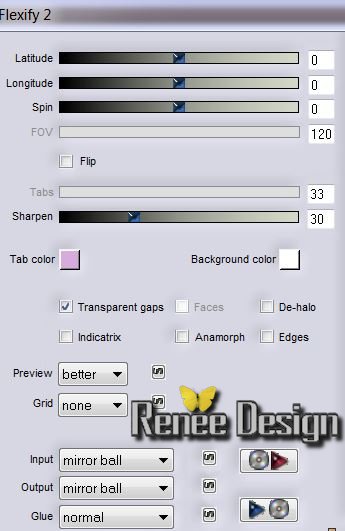
15. Effets -
Effets d'image - Décalage
H= -325 et V = 0 cocher transparent
16.
Effets - Effets 3 D - Ombre portée / par
défaut en noir
- Mettre le calque en Mode Lumière douce
17.
Calques - Nouveau
calque raster
18.
Sélections - Charger-
Enregistrer une sélection à partir du disque - Charger
la sélection
''foret_blanche_3''
19. Editer copier -
''aclis_face_02_21_07''
- Editer
coller dans la sélection

20. Calques-
Réorganiser - Déplacer vers le bas
21. Propriété du calque - Mode lumière douce
22. Se replacer
sur le calque
du haut
23.
Calques - Nouveau calque
raster
24.
Sélections - Charger-
Enregistrer une sélection à partir du disque - Charger
la sélection
''foret_blanche_2''
25. Palette des couleurs mettre en
avant plan mettre la couleur #d3e4e9 et en arrière plan
#ffffff
26. Activer le pot de couleur-
opacité à
100 /souris faire - clic 1 fois droit /1 fois gauche /une fois
droit/une fois gauche (bleu-blanc-bleu-blanc)
27.

vous en êtes là
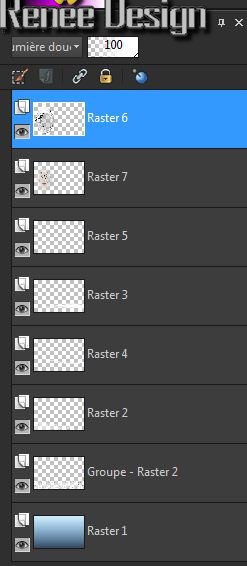
28.
Editer copier - Editer
coller comme nouveau calque ''ours_024'- placer-
- Mettre en
Mode
Luminance H
29. Editer copier -
Editer coller comme nouveau calque
''image _023"
- placer voir
terminé
30.
Effets- Modules externes - Flaming Pear -
Flood- couleur blanche
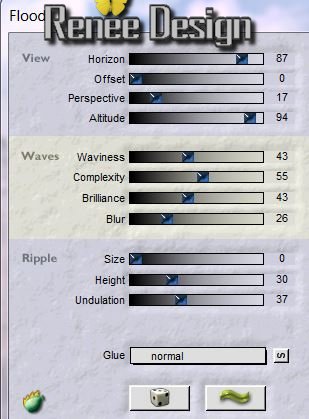
31. Editer copier -
Editer coller comme nouveau calque
''image4_foret_blanche ''-
Placer en haut du travail
32. Editer copier -
Editer coller comme nouveau calque
''image5_foret_blanche (nuage )-
Placer en haut à gauche
33. Ouvrir le tube ''nicole-cigne''(
sur ce tube - fusionner les calques visibles
-
Image
miroir
- Image redimensionner
à 65% )
-
Editer copier
- Editer coller comme nouveau calque - placer
34.
Calques - Nouveau
calque raster
35.
Sélections - Charger-
Enregistrer une sélection à partir du disque - Charger
la sélection
''foret_blanche_4''
36.
pot de peinture - Remplir la sélection de la
couleur #d3e4e9
37.

38.
Effets - Modules
externes - Filters Unlimited 2.0 - &<BKG Designer
sf10I>- Crosstitch
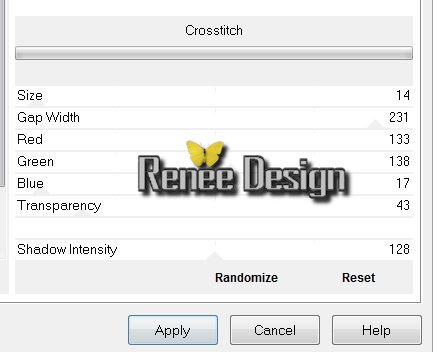
39.
Effets - Modules externes - Alien Skin EyeCandy 5 -
Impact - Glass /
Preset : Clear No Drop Shadow
40. Effets - Effets de
Distorsion - Torsion - a
-250
41. Effet - effet de Distorsion - Torsion /
à -100
42. Effets - Effets d' image
- Décalage H = 125 et V = 0
43. Effets - Effets 3 D - Ombre Portée par défaut/
Noir
44. Calques - Fusionner les calques visibles
45. Image - Ajouter des bordures de 5 pixels en #1a2229
46. Image - Ajouter des bordures de 35 pixels en blanc
47. Effets- Modules
externes - AAA Frame - Foto Frame
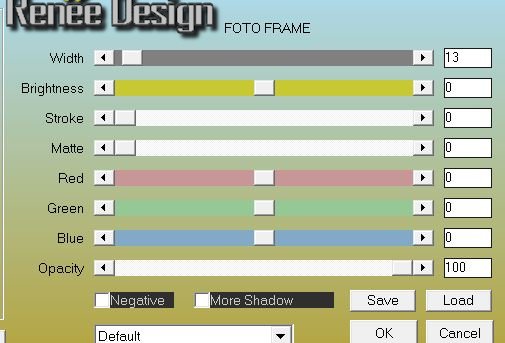
48. Calques dupliquer 2 fois
pour avoir ceci et les renommer
les calques 1/2/3
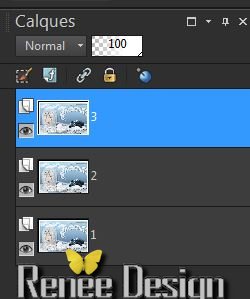
49. Se placer sur le Calque 2
50.
Effets - Modules externes -
Andromeda Perspective / Swing the camera to 40° left
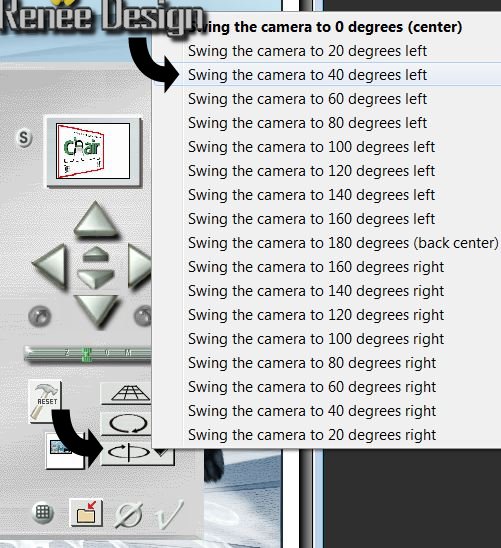
Placer contre le bord de gauche de votre travail
51. Se placer sur le raster 3
52. Effets-
Modules externes - Vizros - Cylinder
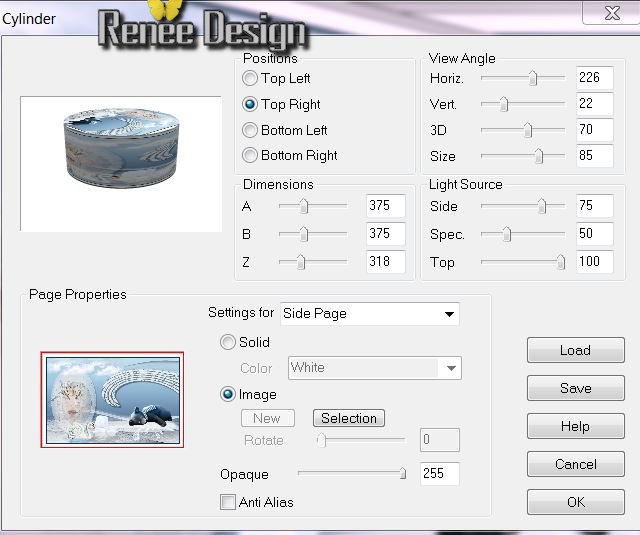
53. Activer la baguette magique-
Sélectionner la partie
blanche
54.

55. Sélection Inverser
56. Sélection - Modifier -
Contracter de
4 pixels
57. Sélection inverser


58. Image - Redimensionner
à 35 % tous calques décochés
- Placer à droite en bas du travail
59. Effets - Modules
externes - Alien Skin EyeCandy 5 - Impact
- Perspective shadow -
Preset: ''foret_blanche_shadow"
60. Se placer sur le calque 1
- Réglage flou - Flou gaussien
à 15
61. Editer copier - Editer
coller comme nouveau calque ''image_018_lapin'' -
Le placer le sur le plot
62. Ouvrir le tube ''nicole-mist-paysage1-2013''
- Se placer sur le calque du bas
du tube
63. Editer copier - Editer
coller comme nouveau calque /bien le placer en haut
64. Effets- Effets de bords
- Accentuer
* reprendre le tube
- Image miroir Editer
copier - Editer coller comme nouveau calque
65. Effets - Effets de bords
- Accentuer
66. Calques - Fusionner les calques visibles
67. Image - Ajouter des bordures de 5
pixels en noir
68. Image - Ajouter des bordures de 25
pixels en blanc
69. Image - Ajouter des bordures de 5
pixels en noir
70. Editer Copier - Editer coller le texte en place
C'est terminé -Merci
Renée le 17/10/2013
|